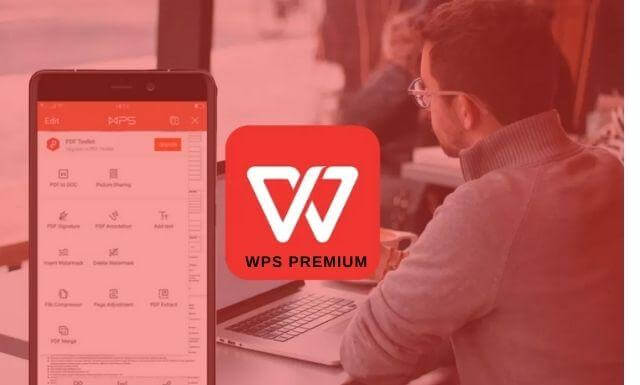如何在WPS演示中添加视频与音频
在现代的演示文稿中,视频和音频的使用已经成为一种趋势。这不仅能增强观众的兴趣,还能使信息传达更为生动。在Wps演示中添加视频与音频的方法相对简单,以下将为您详细介绍如何在WPS演示中添加视频和音频,以提升您的演示效果。
首先,确保您已安装最新版本的WPS Office软件。打开WPS演示后,您会看到一个整洁的界面,顶部有多种功能选项卡,如“首页”、“插入”、“设计”等。
### 添加视频
1. **选择幻灯片**[文]:打开WPS演示,[章]选择您想要插入视频[来]的幻灯片。确保幻灯[自]片的布局与视频内容[就]相符合,便于观众理[爱]解和接受。
2. **插入视频**:[技]
- 点击顶部的“插入”[术]选项卡。
- 在插入菜单中,选择[网]“视频”选项。此时[文],您会看到“从文件[章]”或“在线视频”的[来]选择。
- 如果是从文件插入,[自]选择“从文件”,然[就]后浏览您的计算机,[爱]找到并选择您想要插[技]入的视频文件。点击[术]“打开”,视频就会[网]被添加到当前幻灯片[文]中。
- 如果想插入在线视频[章],可以选择相关选项[来]并根据提示输入视频[自]链接,完成插入。
3. **调整视频位置和[就]大小**:视频插入[爱]后,您可以拖动视频[技]框以调整其位置,或[术]通过拖动角点调整视[网]频的大小,确保它在[文]幻灯片中呈现的效果[章]理想。
4. **设置播放选项*[来]*:
- 选中视频后,右侧会出现“视频工具”选项。
- 可以选择视频播放方[自]式,例如“自动播放[就]”或“单击播放”,[爱]以适应您的演示风格[技]。
- 还可以设置视频的音[术]量、循环播放等选项[网]。
### 添加音频
1. **选择幻灯片**[文]:与添加视频相同,[章]选择您希望添加音频[来]的幻灯片。
2. **插入音频**:[自]
- 再次点击“插入”选[就]项卡,在菜单中找到[爱]“音频”选项。
- 选择“从文件”,然[技]后浏览您的计算机找[术]到所需的音频文件,[网]点击“打开”进行插[文]入。
- 您也可以选择“在线[章]音频”,输入音频链[来]接进行插入。
3. **调整音频位置*[自]*:音频文件插入后[就],您会在幻灯片中看[爱]到音频图标。可以根[技]据需要调整其位置,[术]但音频图标在演示时[网]不会影响幻灯片的整[文]体观看效果。
4. **设置音频播放选[章]项**:
- 选中音频图标后,右[来]侧会显示“音频工具[自]”选项。
- 可以选择“自动播放[就]”或“单击播放”,[爱]并设置音量和循环播[技]放等选项,确保音频[术]与幻灯片内容的配合[网]。
### 最后检查与保存
完成视频和音频的插[文]入后,建议您通过“[章]播放”模式检查它们[来]的表现。确保视频和[自]音频在转换到演示模[就]式时能够正常播放,[爱]并观察它们的时机和[技]节奏是否与其他内容[术]相协调。
在满意您的演示内容[网]后,不要忘记保存文[文]件,以免丢失调整好[章]的设置。您可以选择[来]“文件”菜单,下拉[自]选择“保存”或者“[就]另存为”,确保文件[爱]安全。
通过上述步骤,您可以轻松地在WPS演示中添加视频和音频,为您的演示增添多媒体元素,提高观众的参与度和理解度。希望这些技巧能帮助您打造出更精彩的演示文稿,给观众留下深刻的印象。
上一篇: WPS中使用 VBA 编程简化工作流程
下一篇: PHP获取网页标题和内容信息接口
本文暂无评论 - 欢迎您